So schalten Sie die LED an Ihrem Sonos Player aus

Hellweiße LEDs haben nach und nach alle Arten von elektronischen Geräten erreicht. Wenn Sie einen Sonos-Player besitzen, wissen Sie bereits, dass auch diese mit einer hellen weißen LED ausgestattet sind, die in schwach beleuchteten Räumen störend wirken kann.
VERWANDT: So blenden Sie den blendenden Glanz Ihres Gadgets 'LED-Leuchten
Verstehen Sie uns nicht falsch, weiße LEDs sind cool und verleihen selbst den bescheidensten Geräten eine nette Note, aber das bedeutet nicht, dass wir sie in einem abgedunkelten Raum anstarren sollen. Es gibt viele Möglichkeiten, diese grellen LEDs zu dimmen, aber Gott sei Dank verfügt Sonos über eine integrierte Option zum Ausschalten.

Obwohl die weiße Anzeigeleuchte von Sonos nicht besonders hell ist, ist sie hell genug, um ein Leuchten auszulösen, das stören könnte Sie in einem abgedunkelten Raum.
Öffnen Sie zuerst die Sonos-App und klicken Sie auf Einstellungen.
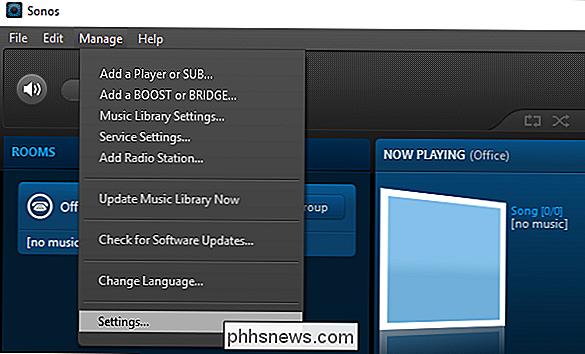
Wenn die Einstellungen geöffnet sind, müssen Sie nur noch das Kontrollkästchen neben "Weiße Statuslampe an" deaktivieren, und das war's, nein mehr LED
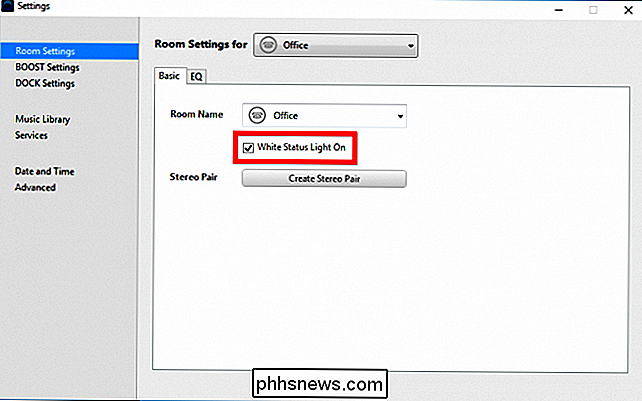
Tippen Sie dazu zunächst in der mobilen App auf Einstellungen und dann auf "Raumeinstellungen".
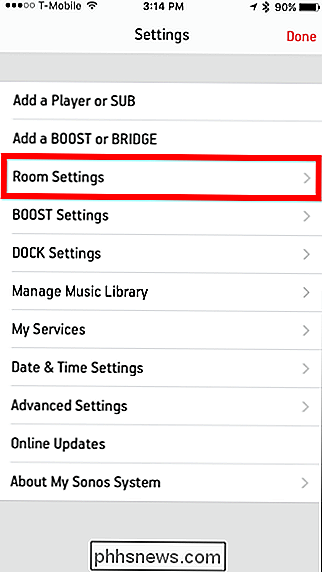
Tippen Sie anschließend auf den Raum, für den Sie die weiße Statusleuchte ändern möchten. In diesem Fall müssen wir uns nur um einen Raum kümmern, aber vielleicht haben Sie mehrere.
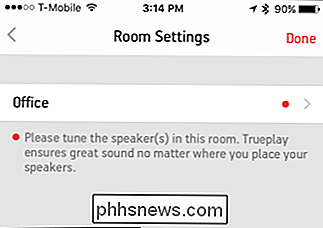
Tippen Sie abschließend auf die Schaltfläche neben "Weiße Anzeigeleuchte" und Sie sind fertig.
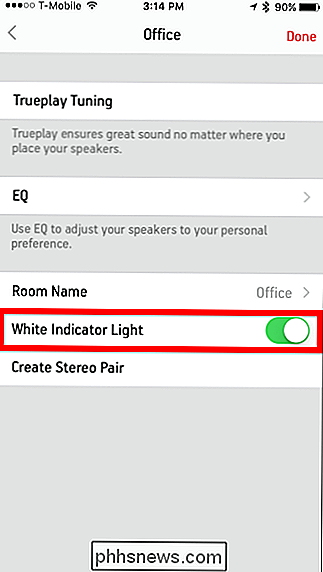
Das ist viel mehr elegante Möglichkeit, dieses LED-Licht zu deaktivieren, anstatt ein Stück Isolierband oder eine Post-It-Notiz zu verwenden! Um die LED wieder einzuschalten, kehren Sie einfach den Vorgang um.

Erstellen und Synchronisieren von Kalenderereignissen in Windows 10
Die in Windows 10 enthaltene Kalender-App ist eine moderne, universelle App, die sich hervorragend in Mail- und andere Windows 10-Anwendungen integrieren lässt. Wenn Sie einen Ort in Windows 10 suchen, um Ihre Tage, Wochen und Monate zu verwalten, können Sie wie folgt einen Kalender in der Kalenderanwendung von Windows 10 einrichten: Hinzufügen und Konfigurieren von Konten Kalender kann mit Ihrem Kalender synchronisiert werden Online-Konten wie Google Kalender, Outlook oder iCloud.

So machen Sie YouTube kinderfreundlich mit der YouTube Kids App
Eltern, die sich Sorgen um ihre Kinder machen und unangemessene YouTube-Inhalte haben jetzt einen praktischen Erziehungsbegleiter. Mit der YouTube Kids-App kannst du ganz einfach einen ummauerten Garten mit kinderfreundlichen Videos auf jedem Android- oder iOS-Gerät einrichten. Was ist YouTube Kids? YouTube ist großartig, weil du Videos zu allem und jedem finden kannst Die Sonne.



